事故回顾
在日常WordPress网站管理中,误操作极为常见。大数据显示,超30%的WordPress用户有过不同程度误删文件经历。比如我,某天下午全神贯注修改网站时,在后台不小心删掉耗时数月开发的子主题。该子主题是网站个性化核心,有大量独特自定义功能与样式修改,像自定义页面布局、独特的交互效果等,极大提升了网站的用户体验。因疏忽,既没做Git备份,也无本地备份,发现误删后去宝塔面板回收站找文件,却找不到,原来WordPress后台删除的文件不会进入宝塔回收站。绝望之际,我发现宝塔的“文件历史快照”功能,它能记录过去100次文件修改版本。抱着试试的心态,我用此功能成功恢复所有文件,下面分享实用方法。
宝塔文件历史快照原理
宝塔面板有个强大却鲜为人知的功能——文件修改历史记录。其工作机制如下:
- 自动精准记录文件每次修改(含删除),无论编辑、新增还是删除,为数据恢复提供全面记录基础。它就像 a忠实的记录员,不放过任何一个文件的变动细节。
- 为每个修改保存时间戳版本,时间戳如文件“身份证”,清晰显示文件不同时间状态,助用户直观了解修改历程,准确找到所需历史版本。通过时间戳,用户能清晰地看到文件在不同时刻的模样。
- 默认保留最近100个版本,提供一定时间范围的文件回溯能力,多数用户日常数据恢复需求可满足,一定程度降低数据丢失风险。这为用户提供了一个时间窗口,在这个范围内可以灵活恢复文件。
- 存储于特定备份目录,确保文件安全与可管理性,便于集中管理备份文件,减少误删或损坏可能。特定的目录就像一个安全的仓库,保护着备份文件。
备份文件通常在:/www/backup/file_history/目录下。了解此位置,能在需要时快速找到备份文件,实际操作中可节省查找时间,提高数据恢复效率。
恢复前的准备工作
1. 确认备份文件位置
首先登录宝塔面板,前往/www/backup/file_history/www/wwwroot,查看对应网址,找到文件所在目录。这是恢复操作基础,准确找到备份文件位置至关重要,否则后续恢复操作可能无法正常进行,导致数据无法恢复。在操作时,要仔细核对网址和目录信息,避免出现错误。
2. 找到你的主题备份
以我的网站为例,网站路径是 /www/wwwroot/www.vxras.com/,被删除的子主题存于:/www/wwwroot/www.vxras.com/wp-content/themes/grace/。那么,对应备份路径为:/www/backup/file_history/www/wwwroot/www.vxrs.com/wp-content/themes/grace/。你可根据网站实际路径,按此方法找到主题备份,查找时仔细核对网站路径和主题存放位置,确保备份路径准确。可以将网站路径和主题存放位置记录下来,方便查找时对照。
手动恢复方法(适合单个文件)
查看备份文件结构,会看到类似结构:
functions.php/
├── 1746608465 (最新版本)
├── 1746601234
└── 1746599876
style.css/
├── 1746608470
└── 1746601250此结构中,数字代表时间戳,数字最大为最新版本。若只需恢复单个文件,如functions.php,复制最新版本文件到相应位置即可。手动恢复单个文件时,注意复制操作准确性,避免文件覆盖或丢失。在复制文件前,最好先备份一下当前的文件,以防万一。
批量恢复脚本(推荐使用)
手动恢复文件繁琐且易出错。为提高效率,我编写了自动脚本:
#!/bin/bash
# 恢复脚本
# 使用方法:chmod +x restore.sh && ./restore.sh
# 快照所在目录
BACKUP_ROOT="/www/backup/file_history/www/wwwroot/www.vxras.com/wp-content/themes/grace"
# 需要恢复的目录
TARGET_ROOT="/www/wwwroot/www.vxras.com/wp-content/themes/grace"
# 恢复日志
LOG_FILE="/tmp/restore.log"
# 记录开始时间
START_TIME=$(date +%s)
# 开始恢复
echo "$(date) 开始恢复..." | tee "$LOG_FILE"
# 备份现有文件(防止误操作)
if [ -d "$TARGET_ROOT" ]; then
backup_dir="${TARGET_ROOT}_backup_$(date +%Y%m%d_%H%M%S)"
echo "备份现有文件到: $backup_dir" | tee -a "$LOG_FILE"
cp -r "$TARGET_ROOT" "$backup_dir"
fi
# 创建目标目录
mkdir -p "$TARGET_ROOT"
# 恢复函数:处理单个文件的最新版本
restore_latest_version() {
local backup_file="$1"
local relative_path="${backup_file#$BACKUP_ROOT/}"
# 提取真实文件名(去掉时间戳目录)
if [[ "$relative_path" =~ ^(.+)/([^/]+)/[0-9]+$ ]]; then
local file_dir="${BASH_REMATCH[1]}"
local real_filename="${BASH_REMATCH[2]}"
local target_path="$TARGET_ROOT/$file_dir$real_filename"
# 确保目录存在
mkdir -p "$(dirname "$target_path")"
# 复制文件
cp "$backup_file" "$target_path"
echo "✓ 恢复: $file_dir$real_filename" | tee -a "$LOG_FILE"
fi
}
# 导出函数,用于find命令
export -f restore_latest_version
export BACKUP_ROOT TARGET_ROOT
# 查找所有时间戳备份文件,并按时间戳排序处理
find "$BACKUP_ROOT" -type f -name "[0-9][0-9]*" -print0 | while IFS= read -r -d '' file; do
restore_latest_version "$file"
# 记录恢复进度
((RESTORED_FILES++))
if [ $((RESTORED_FILES % 100)) -eq 0 ]; then
echo "已恢复 $RESTORED_FILES 个文件..." | tee -a "$LOG_FILE"
fi
done
# 修复文件权限
echo "修复文件权限..." | tee -a "$LOG_FILE"
chown -R www:www "$TARGET_ROOT"
find "$TARGET_ROOT" -type f -exec chmod 644 {} ;
find "$TARGET_ROOT" -type d -exec chmod 755 {} ;
# 记录结束时间
END_TIME=$(date +%s)
# 计算恢复耗时
ELAPSED_TIME=$((END_TIME - START_TIME))
# 恢复完成
echo "$(date) 恢复完成!详细日志见: $LOG_FILE" | tee -a "$LOG_FILE"
# 输出恢复耗时
echo "恢复耗时: $ELAPSED_TIME 秒" | tee -a "$LOG_FILE"
# 恢复文件统计
echo "恢复文件统计:" | tee -a "$LOG_FILE"
find "$TARGET_ROOT" -type f | wc -l | tee -a "$LOG_FILE"使用步骤
1、保存脚本
创建名为restore.sh的文件,将上述脚本内容复制到该文件。保存时确保文件编码格式为UTF – 8,且文件权限设置为可读写可执行,避免脚本无法运行。可以使用文本编辑器来创建和保存文件,并通过命令来设置文件权限。
2、赋予执行权限
chmod +x restore.sh3、执行脚本进行恢复
./restore.sh4、检查恢复结果(可选)
# 查看恢复日志
tail -f /tmp/restore.log
# 检查文件数量 (目录改成你恢复后的目录
find /www/wwwroot/www.vxras.com/wp-content/themes/grace/ -type f | wc -l常见问题解答
Q: 宝塔文件历史记录保存多久?
A: 默认保存最近100个文件版本,你可根据需求在宝塔设置中调整。调整时考虑服务器存储空间和实际需求,避免因保存过多版本导致存储空间不足。若服务器存储空间充足,可适当增加保存版本数量;若空间紧张,则减少保存版本数量。比如,如果服务器有大量闲置空间,可以将保存版本数量增加到200个,以便有更多的恢复选择。
Q: 如果找不到备份文件怎么办?
A: 检查其他可能位置,如/www/.Recycle_bin/(回收站)、/www/backup/(手动、自动备份目录)。检查时仔细查看子目录和文件,确保不遗漏。若仍找不到,联系服务器提供商,他们可通过数据恢复软件或查看服务器日志等专业手段尝试找回备份文件。在检查时,可以使用命令行工具来快速搜索文件。
Q: 可以恢复特定时间点的版本吗? A: 可以,手动选择对应时间戳的文件复制即可。但图片、视频等无法编辑的文件无法通过此功能恢复。恢复时确保选择的时间戳准确,可查看时间戳对应日期和时间,结合文件修改时间记忆准确选择。可以使用时间戳转换工具来将时间戳转换为具体的日期和时间,方便选择。
总结
宝塔面板的文件历史功能是救命稻草,但建立良好备份习惯更重要。建议定期进行Git备份和本地备份,重要文件多重备份!希望文章能帮助遇到同样问题的朋友。若教程帮到你,欢迎分享给更多人。有问题可在评论区留言,我会尽力解答。

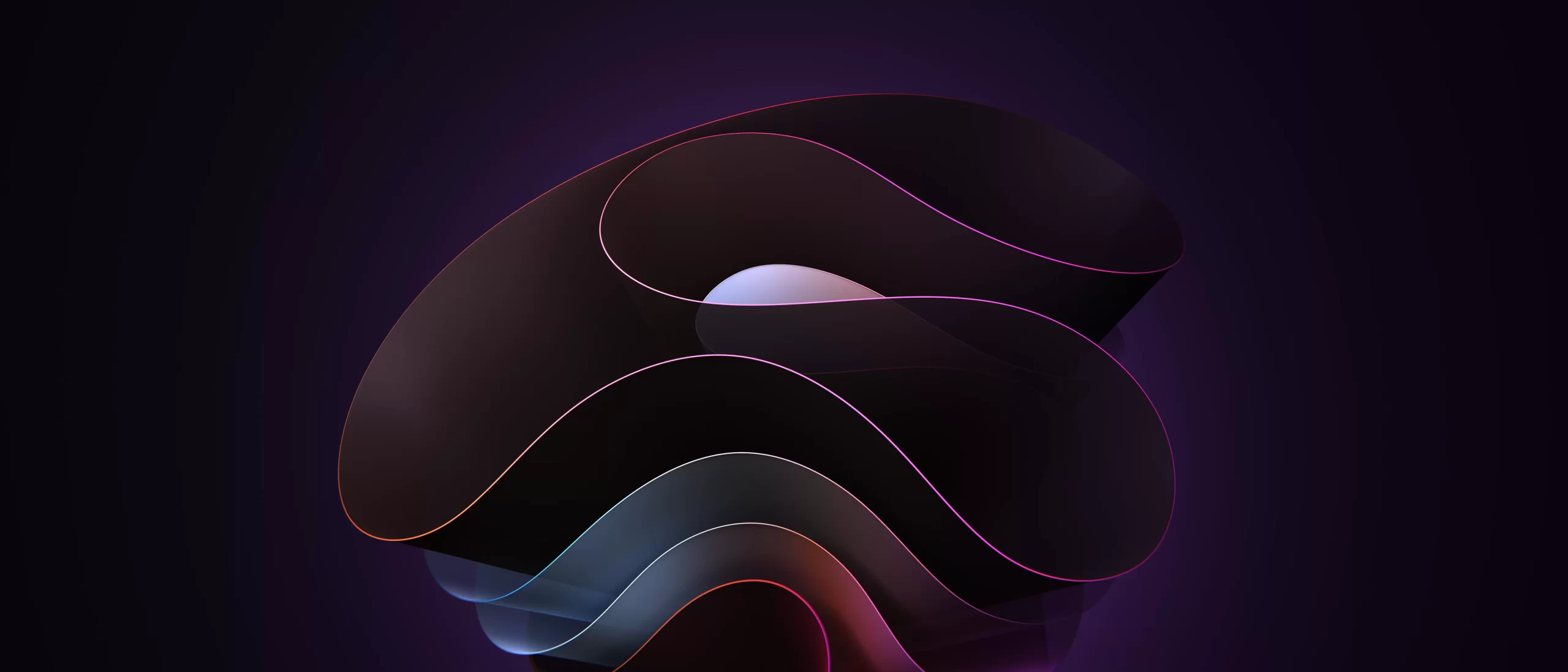
暂无评论内容